Si necesitas un servidor privado virtual, o uno dedicado, tienes muchas opciones. Y debido a que el mercado está inundado y evoluciona constantemente, no existe el «mejor» para todos o, al menos, no existe el «mejor» en todo.
Algunos proveedores de nube pueden ofrecer servidores privados virtuales con el almacenamiento más rápido, mientras que su potencia de CPU no es la mejor. Otro proveedor puede ofrecer el mejor rendimiento de CPU del mercado, pero sus dispositivos de almacenamiento son más lentos. Además, con todos tratando de robar clientes a su competencia, el proveedor con almacenamiento lento podría actualizar sus dispositivos y convertirse en el mejor en su mercado, seis meses después. Pero, con los puntos de referencia, puede comparar diferentes proveedores y elegir lo que es mejor para usted en este momento.
Algunas palabras sobre la evaluación comparativa
Normalmente, adaptaría los puntos de referencia para su caso de uso específico, junto con el hardware, y vería cuánto puede exprimir de sus dispositivos, sus niveles máximos de rendimiento. Sin embargo, en este caso ejecutará pruebas genéricas que podrían no exprimir absolutamente cada gota de potencial. Pero como se ejecutarán con los mismos parámetros en el mismo sistema operativo, obtendrá números reales que podrá comparar fácilmente y ver qué proveedor se desempeña mejor o peor que otro en situaciones idénticas.
requisitos previos
- Utilice la última imagen estable de Ubuntu como sistema operativo. Al momento de escribir, esto es 18.04 LTS. No importa si usas otro sistema operativo más tarde. Esto le dará un punto de partida común.
- Puede adaptar algunos de los comandos en este tutorial. Si lo hace, recuerde utilizar exactamente los mismos parámetros en todos los servidores para realizar una comparación correcta.
- Es una buena idea ejecutar el mismo punto de referencia dos veces en cada servidor. Algunos proveedores de la nube ofrecen resultados inconsistentes. En este caso, debe evitarlos por completo, ya que es una señal de que el aislamiento de su sistema operativo invitado no es tan bueno, o que aprietan demasiados clientes en el mismo hardware.
- El tutorial asume que ha iniciado sesión como root. Si ha iniciado sesión como un usuario normal, debe prefijar todos
aptcomandos con sudo para que algo comoapt update && apt install fiose conviertesudo apt update && sudo apt install fio
Almacenamiento de servidor de referencia
Primero, instale el software de evaluación comparativa.
apt update && apt install fio
Si recibe un mensaje de que no se puede encontrar fio, significa que no tiene habilitado el repositorio del universo. Puedes habilitarlo con apt install software-properties-common && add-apt-repository universe y luego repita el comando anterior para instalar fio.
Una lectura secuencial ocurre cuando los datos se leen de forma contigua. Por ejemplo, cuando lee un archivo de 4 GB de principio a fin, generalmente le mostrará la máxima velocidad de lectura posible con su dispositivo de almacenamiento y el sistema de archivos que está utilizando actualmente. Puede ejecutar una prueba de lectura secuencial con:
fio --name=seqread --readwrite=read --direct=1 --ioengine=libaio --bs=1M --size=2000M
Si esto finaliza en menos de veinte segundos (esto suele suceder si el almacenamiento está en un SSD), debe aumentar el tamaño del archivo que se lee para obtener resultados más precisos, como la siguiente línea de código.
fio --name=seqread --readwrite=read --direct=1 --ioengine=libaio --bs=1M --size=8000M
Los números más importantes a los que debes prestar atención, en este resultado, son READ: bwresaltado en la siguiente imagen.
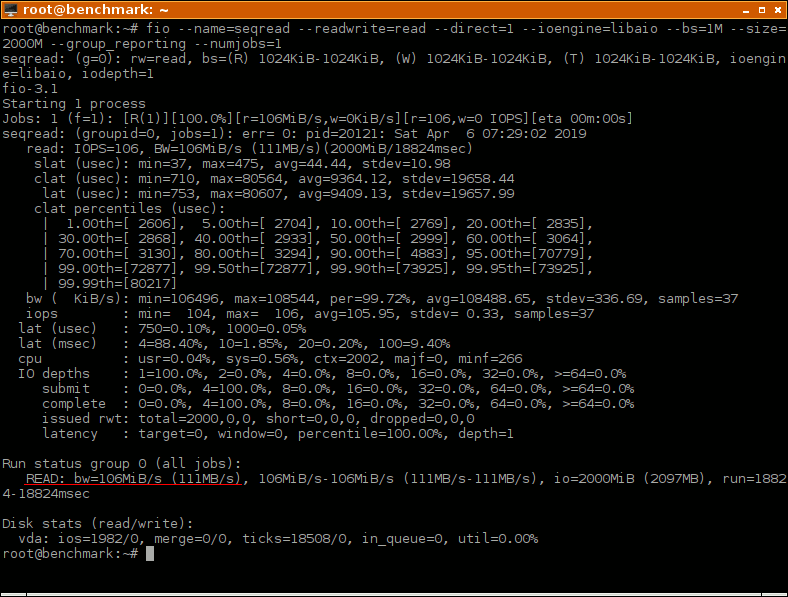
Para probar la velocidad de escritura secuencial, ejecute:
fio --name=seqwrite --readwrite=write --direct=1 --ioengine=libaio --bs=1M --size=2000M
Compruebe los mismos números.
Para probar cómo funciona su almacenamiento en la nube en las condiciones más estresantes, ejecute esta prueba:
fio --name=randrw --readwrite=randrw --direct=1 --ioengine=libaio --bs=4k --size=200M --group_reporting --numjobs=8
Al igual que arriba, aumente --size si la prueba termina demasiado rápido. En este caso, el ancho de banda es menos importante, considérelo secundario.
Primero, mira read: IOPS y write: IOPS.
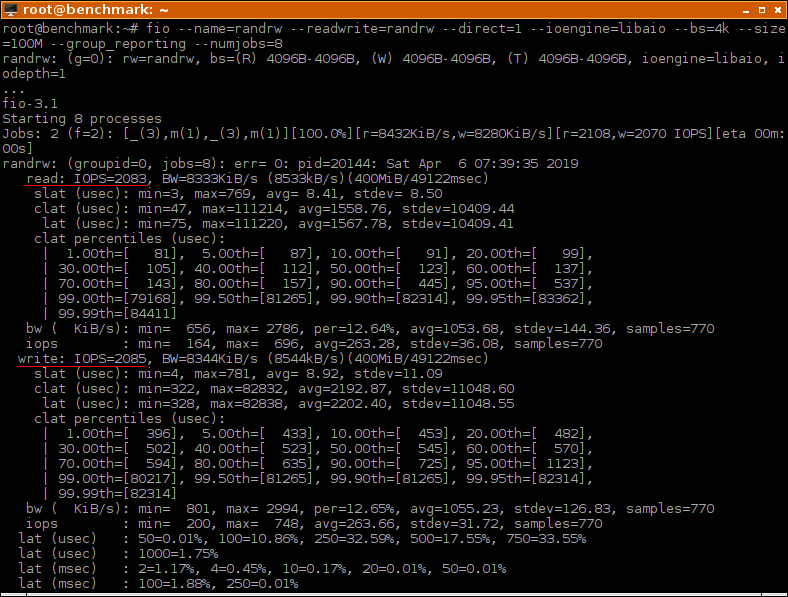
Como un ejemplo del mundo real, el almacenamiento del servidor estaría estresado de esta manera en un sitio web muy ocupado con una base de datos muy grande que debe leerse y escribirse constantemente.
CPU y memoria del servidor Benchmark
Visitar Página de descarga de Geekbench. Copie el enlace al archivo más reciente de Geekbench y péguelo en el wget dominio. Por ejemplo, al momento de escribir este enlace es «https://cdn.geekbench.com/Geekbench-4.3.3-Linux.tar.gz». El siguiente comando descargará Geekbench a su servidor.
wget https://cdn.geekbench.com/Geekbench-4.3.3-Linux.tar.gz
Extraer archivos del archivo.
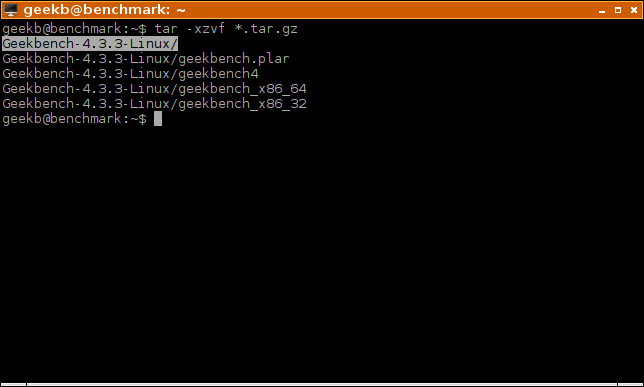
Cambie al directorio extraído, que será equivalente a la versión del programa que encontró disponible y que se emitió en el comando anterior (como en la imagen de arriba).
Al momento de escribir el nombre del archivo ejecutable es geekbench4, pero esto puede cambiar en el futuro. Lista de archivos en su directorio actual.
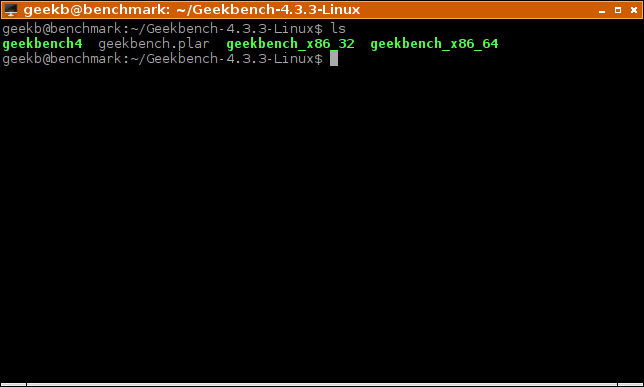
Ejecute el punto de referencia, reemplazando el nombre del ejecutable, si es necesario.
Tomará un tiempo hasta que se completen todas las pruebas. Al final se le ofrecerá un enlace donde podrá ver los resultados.
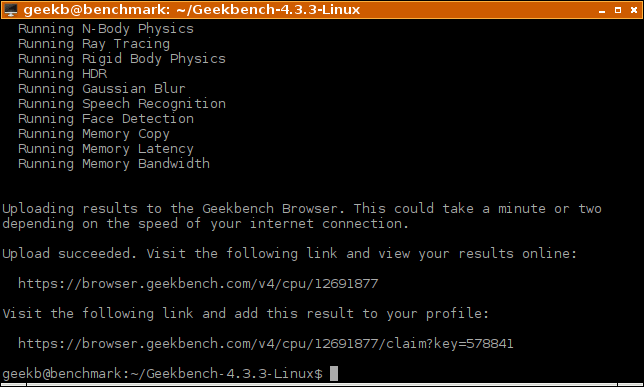
Ancho de banda de red del servidor Benchmark
Instale el cliente Speedtest.
apt install speedtest-cli
Ejecute el punto de referencia.
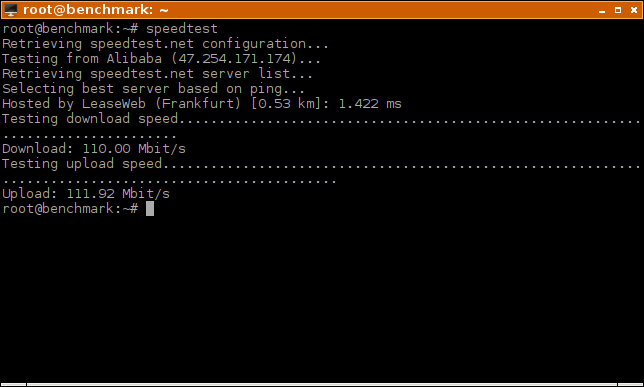
Normalmente, la utilidad debería encontrar un servidor de prueba lo más cerca posible de su servidor. Si falla la detección de ubicación, puede enumerar manualmente los servidores en su país con un comando como:
speedtest --list | grep -i germany
Seleccione el número de la lista y páselo al siguiente comando como la siguiente línea de código.
Tenga en cuenta que es posible que algunos servidores utilizados por Speedtest no tengan mucho ancho de banda disponible en este momento, por lo que si el punto de referencia parece arrojar valores demasiado bajos, intente con un servidor de carga/descarga diferente.
Conclusión
Esto cubre la evaluación comparativa básica de la CPU, la memoria, el almacenamiento y la red. Después de cada prueba, tiene números que puede comparar para elegir el servidor que tiene los mejores valores para su carga de trabajo específica.
